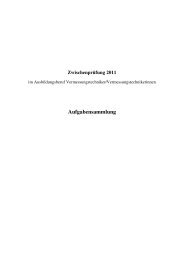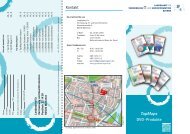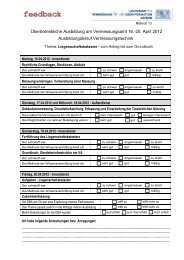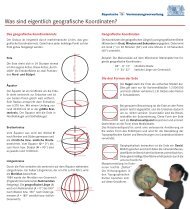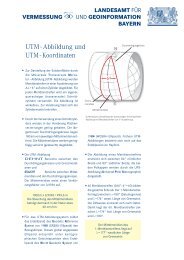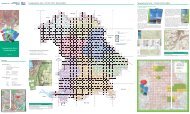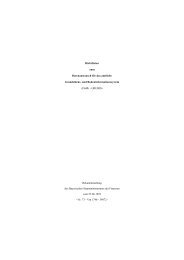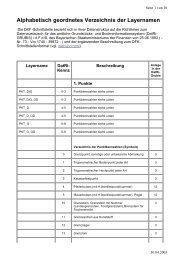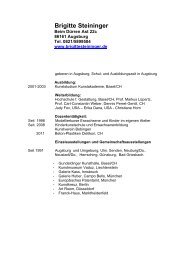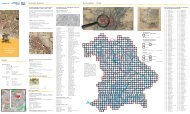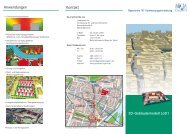Arbeitshilfe Geodaten in der Praxis - Bayerische ...
Arbeitshilfe Geodaten in der Praxis - Bayerische ...
Arbeitshilfe Geodaten in der Praxis - Bayerische ...
Erfolgreiche ePaper selbst erstellen
Machen Sie aus Ihren PDF Publikationen ein blätterbares Flipbook mit unserer einzigartigen Google optimierten e-Paper Software.
4 Tourguide – Auswahl e<strong>in</strong>es geeigneten Baugrundstücks<br />
H<strong>in</strong>weis: Beim Starten des BayernViewer-plus wird e<strong>in</strong> Java – Applet geladen.<br />
Dies kann je nach Rechnerleistung und Verb<strong>in</strong>dung zum Internet<br />
e<strong>in</strong>ige Sekunden dauern. Um Java-Programme ausführen zu können,<br />
muss auf dem Rechner „Java Runtime Environment“ <strong>in</strong>stalliert se<strong>in</strong> (kann<br />
im Internet kostenlos heruntergeladen werden). Wir empfehlen zur fehlerfreien<br />
Darstellung Version 1.4 und höher.<br />
E<strong>in</strong>e detaillierte Anwendungsbeschreibung des BayernViewer-plus verbirgt<br />
sich h<strong>in</strong>ter dem Symbol (Klick auf das Symbol öffnet die Hilfeseiten des<br />
BayerViewer-plus)<br />
1.2 Übersicht über die Schaltflächen des BayernViewerplus<br />
Nachstehende Tabelle gibt e<strong>in</strong>en kurzen Überblick über die verschiedenen<br />
Schaltflächen (Funktionen), die im BayernViewer-plus vorhanden s<strong>in</strong>d. Die<br />
Funktion wird angezeigt, wenn sich <strong>der</strong> Mauszeiger auf dem jeweiligen<br />
Schaltflächensymbol bef<strong>in</strong>det, ohne die Maustaste zu drücken.<br />
Bildmittelpunkt<br />
verschieben<br />
Verschiebt den Kartenausschnitt bei<br />
gedrückt gehaltener l<strong>in</strong>ker Maustaste<br />
Zoombalken Zoomt <strong>in</strong> den gewählten Kartenausschnitt.<br />
Der rote Balken zeigt die aktuelle<br />
Zoomstufe an.<br />
Auswahlrechteck<br />
vergrößern<br />
3D-Ansicht zeigen<br />
Zoomt auf den Bereich, <strong>der</strong> bei gedrückt<br />
gehaltener l<strong>in</strong>ker Maustaste <strong>in</strong><br />
e<strong>in</strong>em Rechteck aufgezogen wird.<br />
Stellt die im Kartenfenster ausgewählte<br />
Kartengrafik <strong>in</strong> e<strong>in</strong>em separaten<br />
Fenster dreidimensional dar.<br />
Strecke messen Aktiviert die Streckenmessfunktion<br />
Fläche messen Aktiviert die Flächenmessfunktion<br />
Druckvorschau<br />
anzeigen<br />
Auskunft Kartenwerk<br />
an aktueller<br />
Position<br />
Druckmöglichkeit <strong>der</strong> im Kartenfenster<br />
ausgewählten Kartengrafik<br />
Liefert folgende Informationen zur<br />
ausgewählten Koord<strong>in</strong>ate im<br />
Kartenausschnitt<br />
- TK25-Kartenblattnummer<br />
- DFK-Kartenblattnummer<br />
- Geme<strong>in</strong>de<br />
- Gemarkung<br />
- Flurstücksnummer